Hotmail, Office Web Apps, Messenger ve daha fazlasını web sitenizin etki alanında kullanmak ister misiniz? Windows Live'ı web sitenize ücretsiz olarak nasıl ekleyebileceğiniz aşağıda açıklanmıştır.
Microsoft, Hotmail ve Messenger gibi popüler bir çevrimiçi iletişim ürünleri paketi sunar. Hotmail, son yıllarda Gmail kadar popüler olmasa da, bu yaz kendisini daha da iyi bir e-posta çözümü haline getirebilecek bir yenileme sürecinden geçiyor. Ek olarak, yeni Office Web Uygulamaları, Office belgeleriyle mükemmel uyumluluk sunar. Skydrive, tüm kullanıcılar için 25 Gb ücretsiz çevrimiçi dosya depolama alanı sunarken, Windows Live etki alanınız için harika bir iletişim çözümü oluşturabilir.
Not : Etki alanınız için Windows Live'a kaydolmak için, WordPress.com blogunuza bilgi eklemeniz veya Etki alanı ayarlarını manuel olarak değiştirmeniz gerekir.
Başlangıç
Windows Live Özel Etki Alanları sayfasını açın ( Aşağıdaki bağlantı ) Windows Live'ı etki alanınıza eklemeye başlamak için. Ücretsiz Windows Live hesabınız, 500'e kadar hesap oluşturmanıza izin verir, bu nedenle, web siteleri için yalnızca bir e-posta hesabı isteyenlere ek olarak özelleştirilmiş e-posta adreslerine sahip olmak isteyen ekipler ve gruplar için mükemmeldir.
Windows Live'a eklemek istediğiniz etki alanını veya alt etki alanını kutuya girin ve ardından Hotmail'i bununla mı yoksa şimdi mi kurmak istediğinizi seçin. Etki alanımıza e-posta eklemek istiyoruz, bu nedenle seçin Etki alanım için Windows Live Hotmail'i kur ve tıklayın Devam et .
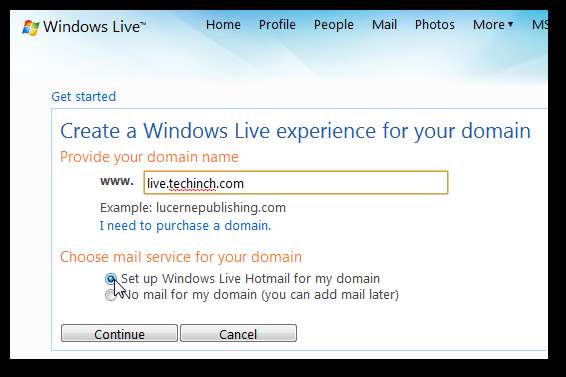
Hesabı oluşturmak için bir Windows Live ID ile oturum açmanız veya etki alanınızla ilişkili yeni bir Windows Live hesabı oluşturmayı seçmeniz gerekir.

Windows Live ID'nizle oturum açın… bu bir Hotmail, Live Messenger, XBOX Live, Zune ID veya Microsoft.com hesabı olabilir.

Veya ikinci seçeneği seçtiyseniz, yeni bir Windows Live ID oluşturmak için bilgilerinizi girin.
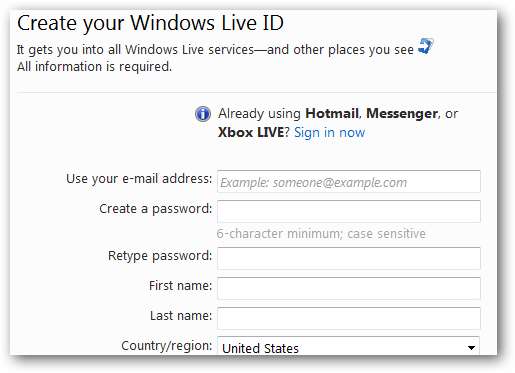
Şimdi ayarlarınızı gözden geçirin ve her şeyin doğru göründüğünden emin olun. Hesabınızı kurmak için Kabul Ediyorum düğmesini tıklayın.
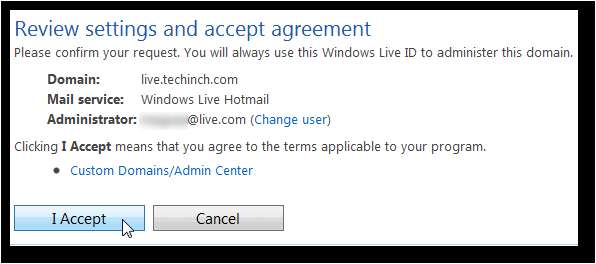
Hesabınız artık tam olarak oluşturulmuştur, ancak sitenize DNS bilgilerini eklemeniz veya düzenlemeniz gerekecektir. Sitenizin WordPress.com'da, kendi sunucunuzda veya barındırma hizmetinde barındırılmasına bağlı olarak adımlar biraz farklıdır. Her ikisinde de bunu nasıl yapacağınızı göstereceğiz.

Öncelikle, bu kutunun altındaki bilgilere dikkat edin. Posta kurulumunuz için ayarları göreceksiniz…
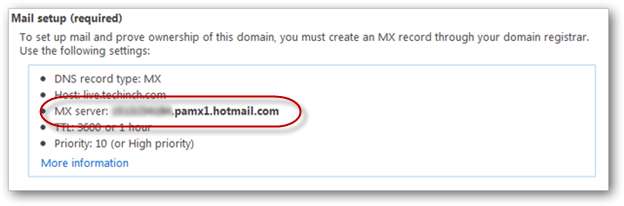
Güvenlik ayarları…
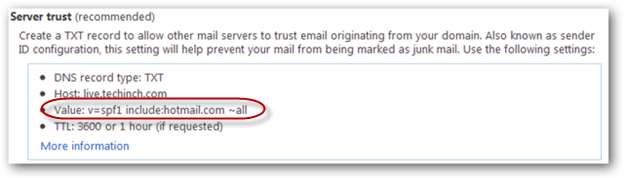
Ve Messenger entegrasyonu. Bir sonraki adımda ihtiyacımız olacağından ayarları, özellikle daire içine alınmış olanları not edin.
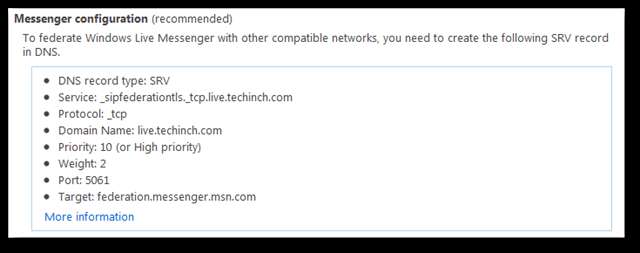
Windows Live'ı WordPress Blogunuza Entegre Edin
Windows Live'a eklediğiniz etki alanı sizin için WordPress blogu , ayrı bir tarayıcı penceresinde veya sekmesinde WordPress kontrol panelinize giriş yapın. Yanındaki oku tıklayın Yükseltmeler ve seçin Alanlar menüden.
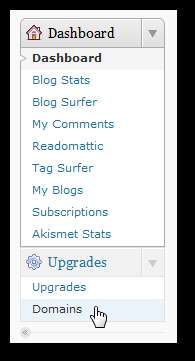
Tıkla Edit DNS Windows Live'a eklemekte olduğunuz alan adının yanındaki bağlantı.
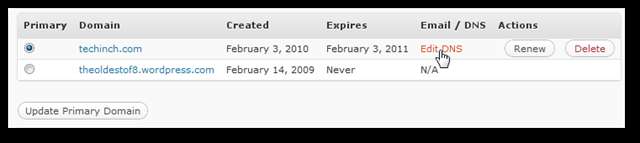
Bu sayfadaki metin kutusuna aşağıdakini girin, değiştirerek Bilgileriniz Windows Live Dashboard'unuzdaki Posta Kurulumu kutusundaki kodunuzla. Bunun ekran görüntülerimizdeki bulanık bölüm olduğunu unutmayın. Şunun gibi sayısal bir kod olmalıdır 1234567890 .pamx1.hotmail.com.
MX 10 Bilgileriniz .pamx1.hotmail.com.
TXT v = spf1 şunları içerir: hotmail.com ~ tümü
CNAME Bilgileriniz domains.live.com.
Tıklayın DNS kayıtlarını kaydedin ve ayarlarınız WordPress'e kaydedilir. Bunun yalnızca e-postayı WordPress hesabınızla entegre edeceğini unutmayın; Messenger'ı WordPress.com'da barındırılan bir etki alanıyla entegre edemezsiniz.
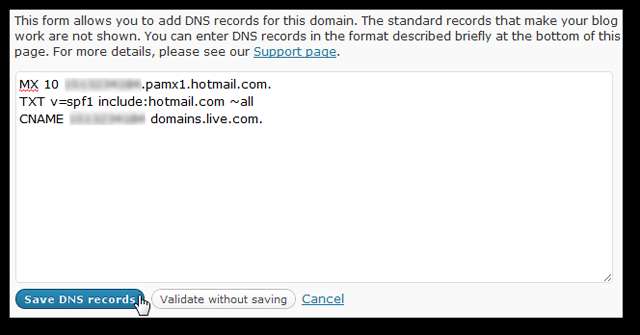
Son olarak, Windows Live Ayarları sayfanıza dönün ve Yenile'yi tıklayın. Ayarlarınız doğruysa artık WordPress.com etki alanınızda Windows Live'ı kullanmaya hazır olacaksınız.

Windows Live'ı Kendi Sunucunuzla Entegre Edin
Web siteniz kendi sunucunuzda veya barındırma hesabınızda barındırılıyorsa, Windows Live'ı etki alanınıza eklemek için birkaç adım daha atmanız gerekir. Bu oldukça kolaydır, ancak adımlar barındırma şirketinize veya kayıt kuruluşunuza bağlı olarak farklılık gösterebilir. Bazı barındırıcılarda, MX kayıtlarını sizin için eklemelerini sağlamak için destek ile iletişime geçmeniz gerekebilir. Sitemizin barındırıcısı, web sitesi yönetimi için popüler cPanel'i kullanır, bu nedenle MX Girişlerini cPanel aracılığıyla nasıl ekledik.
Web sitenizin cPanel'ine giriş yapın ve altından MX Girişini seçin Posta Bölüm.
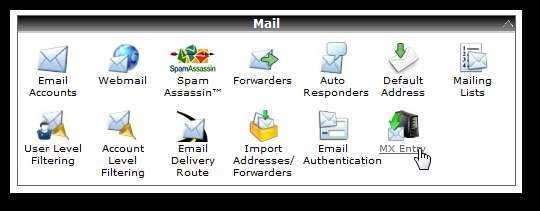
Bu sayfadaki metin kutusuna aşağıdakini girin, değiştirerek Bilgileriniz Windows Live Dashboard'unuzdaki Posta Kurulumu kutusundaki kodunuzla. Bunun ekran görüntülerimizdeki bulanık bölüm olduğunu unutmayın. Şunun gibi sayısal bir kod olmalıdır 1234567890 .pamx1.hotmail.com.
MX 10 Bilgileriniz .pamx1.hotmail.com.
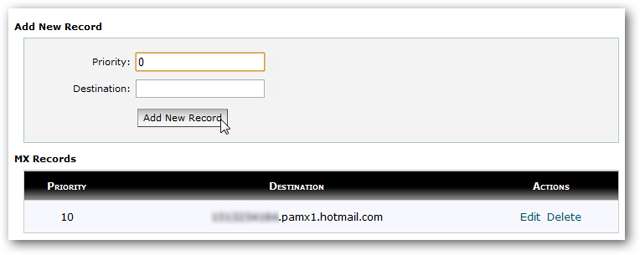
Şimdi cPanel evinize dönün ve Advanced DNS Zone Editor Etki Alanları altında.
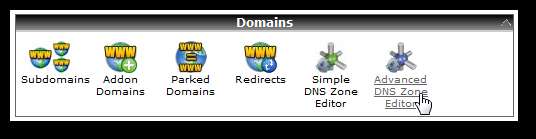
Burada, aşağıdaki bilgilerle bir TXT kaydı ekleyin:
| İsim: | yoursite.com. |
| TTL: | 3600 |
| TXT Verileri: | v = spf1 şunları içerir: hotmail.com ~ tümü |
Kayıt Ekle'yi tıklayın ve Posta entegrasyon verilerinizin tamamı yapılandırılır.
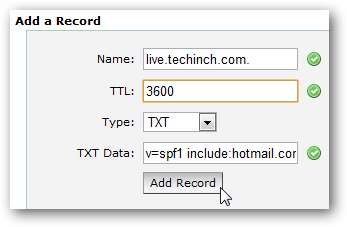
Messenger'ı kendi alanınızla entegre etmek için, DNS ayarlarınıza bir SRV girişi eklemeniz gerekir. cPanel'in bunun için bir seçeneği yok, bu yüzden sitemizin barındırma şirketiyle iletişime geçmemiz gerekti ve bizim için girişi eklediler. İçindeki tüm bilgileri kopyalayın. Messenger kutusunu açıp etki alanı desteğinize gönderin ve sizin için bunu ekleyebilsinler. Alternatif olarak, Messenger istemiyorsanız veya ihtiyacınız yoksa, bu adımı atlayabilirsiniz.

Tüm ayarlarınız yerine getirildikten sonra, Windows Live Ayarları sayfanıza dönün ve Yenile'yi tıklayın. Ayarlarınız doğruysa artık WordPress.com etki alanınızda Windows Live'ı kullanmaya hazır olacaksınız.

Alanınızda Yeni Bir E-posta Hesabı Oluşturun
Yeni Windows Live yönetici sayfanıza hoş geldiniz! Artık e-posta hesapları ekleyebilirsiniz, böylece siz ve istediğiniz herhangi biri Hotmail ve diğer Windows Live uygulamalarına etki alanınızla erişebilir. Tıklayın Ekle bir hesap eklemek için.
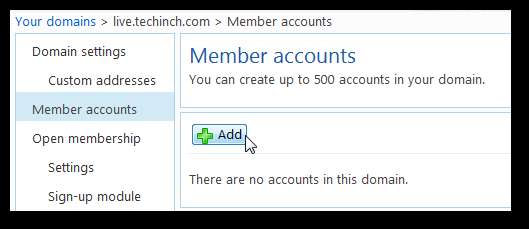
Hesabın e-posta adresi olacak bir hesap adı girin, ör. [email protected] . Ardından, kullanıcının adını ve hesap için bir şifre girin. Varsayılan olarak bu geçici bir şifre olacaktır ve kullanıcının ilk oturum açışında şifreyi değiştirmesi gerekecektir, ancak bu hesabı kendiniz için oluşturuyorsanız, kutunun işaretini kaldırabilir ve bunu standart şifreniz olarak tutabilirsiniz.
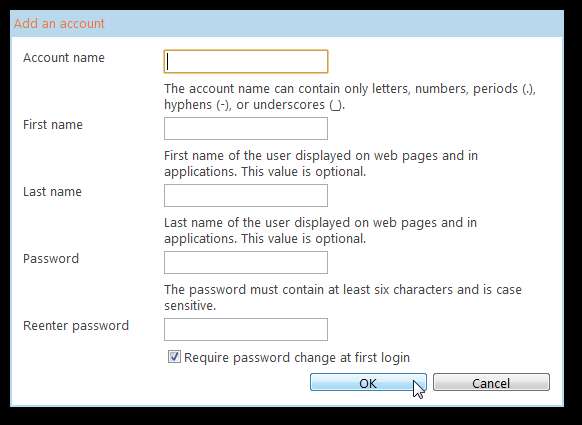
Şimdi gidin www.mail.live.com ve yeni e-posta adresiniz ve şifrenizle oturum açın. Unutmayın, e-posta adresiniz önceden girdiğiniz kullanıcı adınız ve ardından @ yourdomain.com .
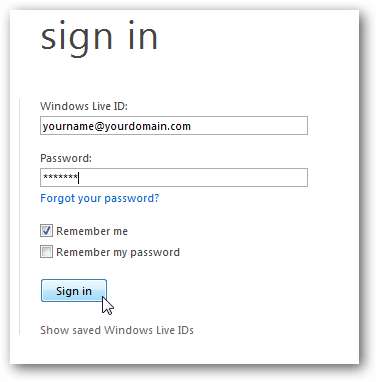
E-posta hesabının kurulumunu tamamlamak için şifrenizi, gizli sorunuzu ve cevabınızı, alternatif e-postanızı ve konum bilgilerinizi girin. Tıklayın Kabul ediyorum yeni e-posta hesabınızın kurulumunu tamamlamak için.
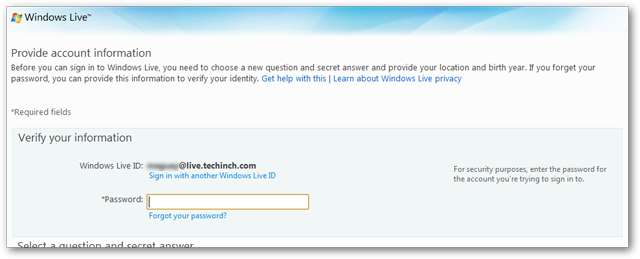
İnsan olduğunuzu onaylamak için Captcha'ya karakterleri girin ve tıklayın Devam et .
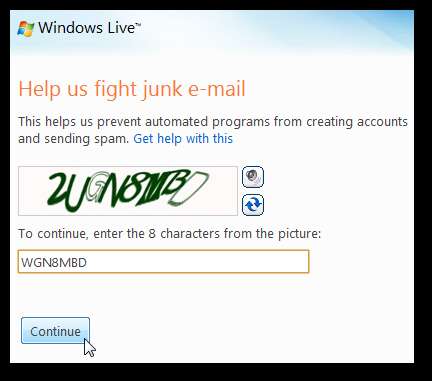
Yeni Hotmail gelen kutunuz şimdi yüklenecek ve gelen kutunuzda bir hoş geldiniz e-postası olacak. Bu normal Hotmail ile aynı şekilde çalışır, ancak bu sefer e-posta adresiniz kendi etki alanınızda olacaktır.
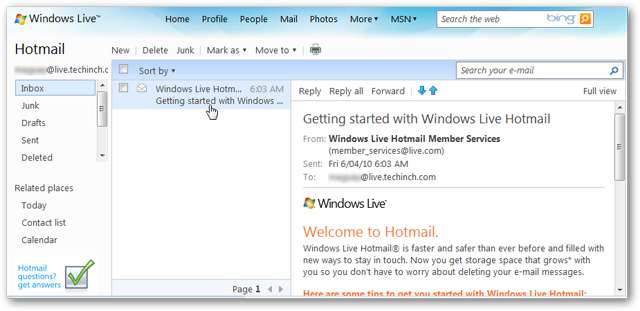
Artık üst düzey menüden herhangi bir Windows Live hizmetine erişebilirsiniz.
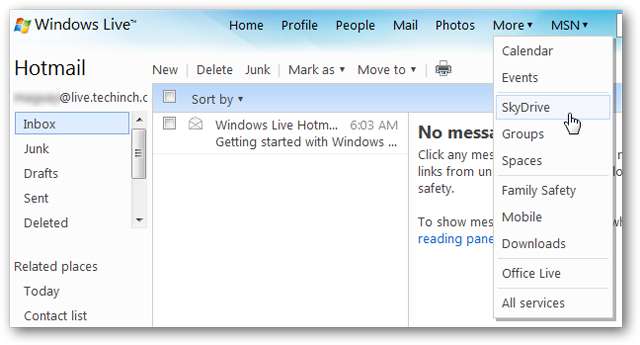
İşte yeni Windows Live hesabımızdaki SkyDrive aracılığıyla yeni Office Web Uygulamalarında açılmış bir Excel Elektronik Tablosu.
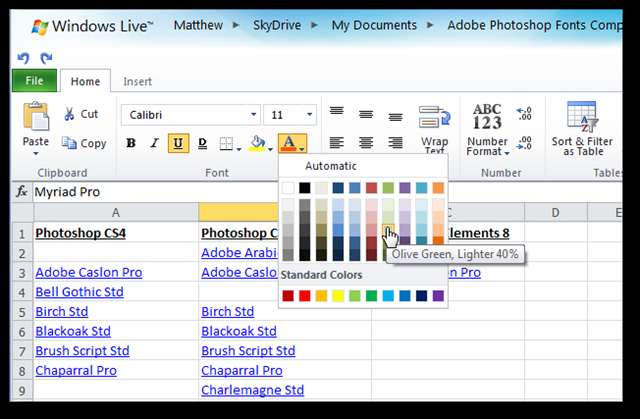
Messenger erişimini önceden kurduysanız, artık yeni @ hesabınızı kullanarak Windows Live Messenger'da oturum açabilirsiniz. yourdomain.com hesap da.
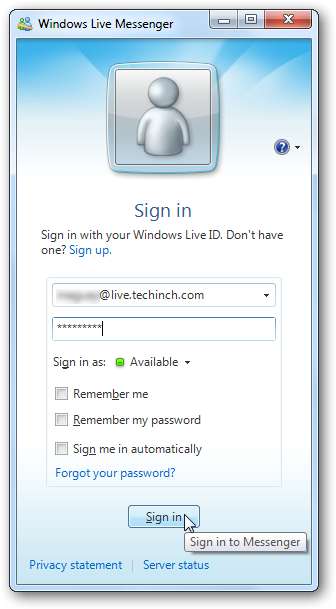
Önemli Linkler
Windows Live hesaplarınıza erişim kolaydır. Aşağıdakiler gibi herhangi bir Windows Live sitesine gidin: www.hotmail.com veya www.skydrive.com ve normal şekilde etki alanınızdan yeni Windows Live ID'nizle oturum açın. Hesabınıza erişmek için özel bir adrese ihtiyacınız yoktur; standart genel Hotmail hesapları gibi çalışır.
Windows Live'ınızı etki alanınız için yönetmek üzere şu adrese gidin: https://domains.live.com/ ve hesabı oluşturmak için kullandığınız Windows Live ID ile oturum açın. Burada daha fazla kullanıcı ekleyebilir, ayarları değiştirebilir ve etki alanınızdaki Windows Live hesapları için kullanım ayrıntılarını görüntüleyebilirsiniz.

Sonuç
Windows Live'ın etki alanınıza eklenmesi kolaydır ve bunun için 500 adede kadar e-posta adresi oluşturmanıza olanak tanır. Bu yaz Hotmail ve Office Web Apps için yapılacak güncellemelerle, bu, etki alanınızı daha da kullanışlı hale getirmenin güzel bir yolu olabilir. Ayrıca 500 e-posta hesabı ile ekibinizin benzersiz adresinizden yararlanmasına da kolayca izin verebilirsiniz.
Etki alanınızda Google'ın çevrimiçi uygulamalarını kullanmayı tercih ediyorsanız, nasıl yapacağınızla ilgili makalemize göz atın. web sitenize veya blogunuza ücretsiz Google uygulamaları ekleyin .
Bağlantı







